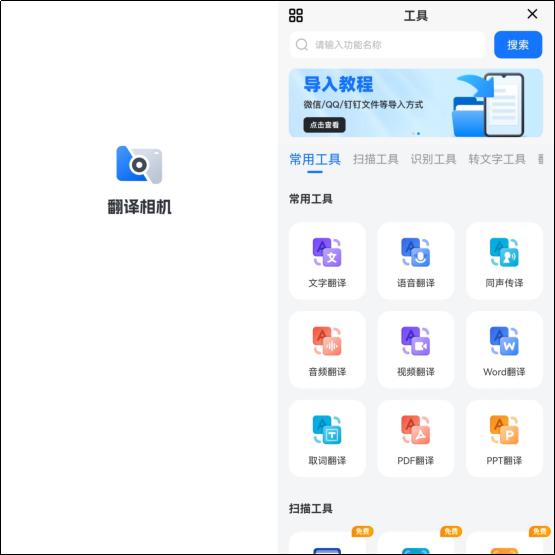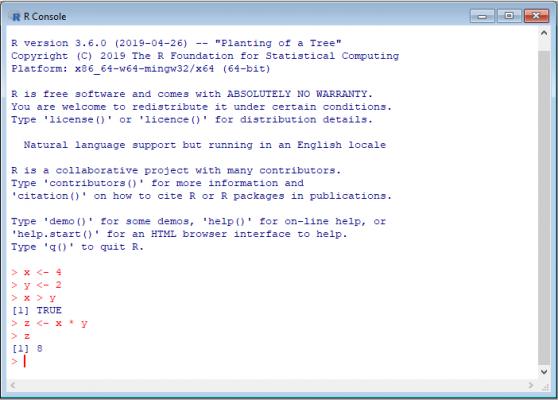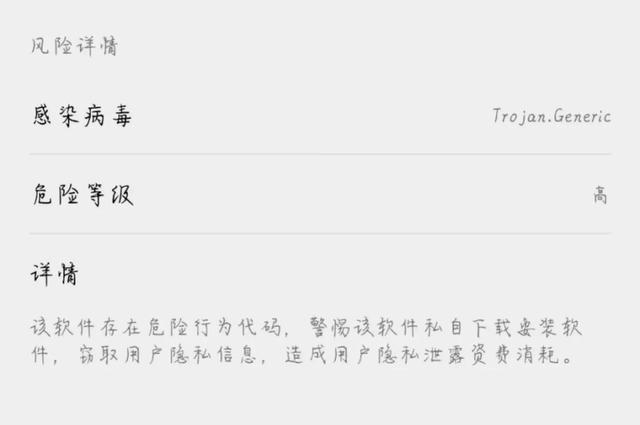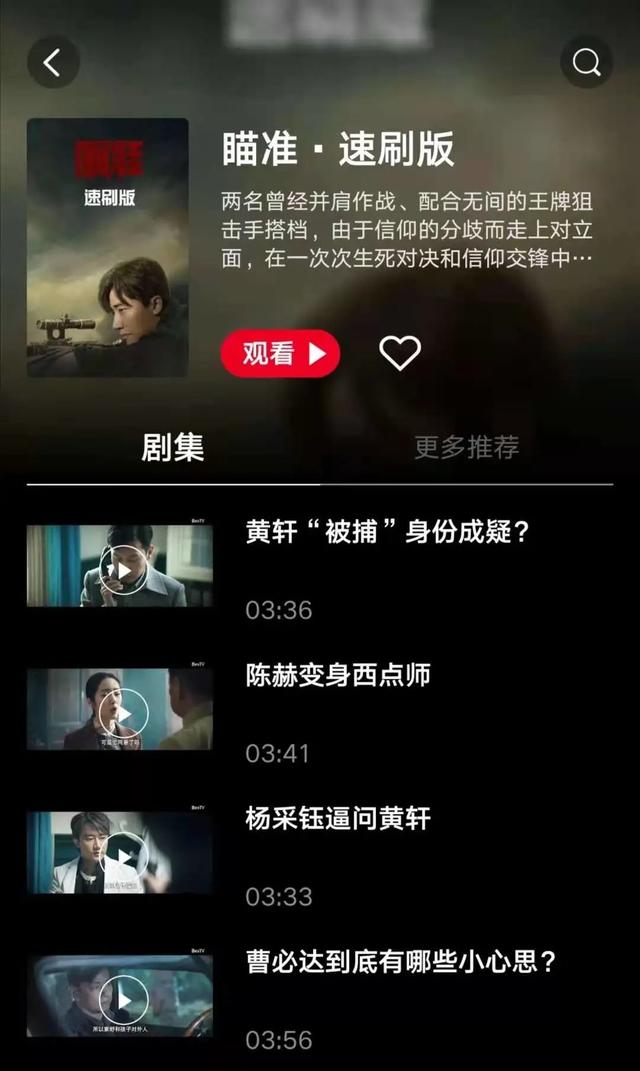华为手机的中转站怎么打开(华为手机中转站)
在华为手机系统最新版本里面增加了“中转站”功能。已经升级HarmonyOS3的小伙伴们,可以在这次更新的3.0.0.163版本里面使用。所谓的“中转站”就是可以把需要分享的内容事先放置到这里,然后打开另一个应用从这个中转站里面选择分享。

升级到这个版本之后,在手机设置里面打开辅助功能,在这里可以看到新增的中转站选项。这里属于开关位置,可以根据自己的使用情况来设置开启或者关闭。默认是开启的,拖拽图片文字就会启动。如果不使用就设置关闭。

知道了这个功能所在的位置,接下来我们就来学习如何使用。
使用手机会分享一些照片或者文字内容。之前的操作我们会选中图片,然后通过分享方式选择应用,打开后就可以发送。文字信息需要长按复制,然后粘贴发送。现在,有了中转站功能,只需要按住图片拖动一下就会弹出来。

这样就可以把需要分享的照片或者文字放到中转站里面。打开另外一个应用,点击中转站选项就会弹出选项栏。在这里会显示我们刚刚所拖拽进入的图片和文字内容。把这些内容再次拖拽到应用上面,这样就可以直接分享。

当然,除了可以单独地拖拽之外,还可以批量选择然后进行拖拽操作,通过这个中转站来快速分享内容。这个中转站弹框会一直显示在手机桌面右上方。如果不需要了可以点击四个位置,这样会出现弹框,在这里可以关闭这个界面。

还有一种关闭方式就是将中转站拖到屏幕手机屏幕底部位置,这里会出现删除小图标,移动到这个位置也可以删除中转站。

除了在本机上面的多个应用之间相互使用之外,还可以跨设备使用。只需开启手机超级终端连接其他设备。在中转站里面长按,在底部位置会显示流转按钮,在这里就可以选择分享到其他设备上面。
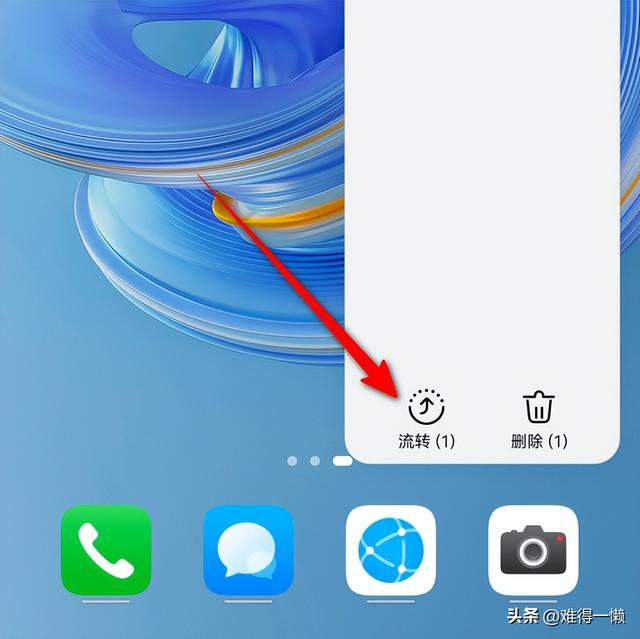
这就是新版本里面增加的“中转站”功能,掌握这些技巧可以充分使用。应用场景很多,学习,办公,聊天,这些方面都可以用到。不需要在复制粘贴,或者是长按选中分享。只需要拖拽就可以实现。
,免责声明:本文仅代表文章作者的个人观点,与本站无关。其原创性、真实性以及文中陈述文字和内容未经本站证实,对本文以及其中全部或者部分内容文字的真实性、完整性和原创性本站不作任何保证或承诺,请读者仅作参考,并自行核实相关内容。文章投诉邮箱:anhduc.ph@yahoo.com